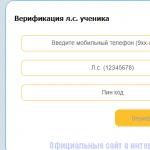Не секрет, что Mac OS X по праву считается лучшей платформой не только для аудио-и видеомонтажа, да и вообще для творческой работы. И дело здесь не столько в технических возможностях существующих приложений (хотя, если честно, возможности впечатляющие), а в том, насколько удобно и практично организован сам процесс творчества. Именно поэтому большинство дизайнеров, музыкантов и просто творческих людей предпочитают Маки платформе Windows. Темой нашего сегодняшнего обзора станет аудиоредактор Sound Studio, позволяющий легко осуществлять запись звука с различных устройств, а также производить широкий ряд действий по редактированию аудиоматериала.
При запуске Sound Studio пользователь сразу же попадает в главное окно программы. Интерфейс приложения достаточно прост и аккуратен, единственное нарекание вызывают иконки с панели инструментов, грубоватый дизайн которых не слишком вяжется с обликом нативной mac-программы. Разработчиками заявлена поддержка 11 языков локализации, среди которых, к сожалению, отсутствует русский . Впрочем, как мы уже говорили, интерфейс не настолько сложен, чтобы отсутствие русской локализации вызвало какие-либо серьезные затруднения при совершении основных операций.
Функционально окно состоит из нескольких панелей и двух тулбаров (панель управления и панель инструментов), которые расположены вверху и внизу окна программы.

На основной рабочей панели отображается спектограмма загруженного или записанного аудиоматериала, причем раздельно для каждого из ее аудиоканалов. Панель навигации предназначена для быстрого перемещения к нужному участку аудиозаписи. Это достаточно удобно, особенно в том случае, если масштаб спектограммы в основном окне увеличен и для того, чтобы добраться до нужного участка, приходится пользоваться ползунком.

Боковая панель предназначена для отображении названий маркеров, размещенных на спектрограмме и и их временных координат. Примечательно то, что несмотря на отсутствие русской локализации, имена маркеров могут быть написаны не только латиницей, но и кириллицей. Для того, чтобы отредактировать имя маркера, достаточно сделать на нем двойной клик мышкой.

Панель управления , расположенная внизу окна, содержит инструменты управления вопроизведением загруженного аудиоматериала и записью нового. Помимо блока кнопок управления, на панели размещена пара двойных индикаторов уровня записи и уровня громкости проигрываемого материала.
Про панель инструментов стоит рассказать чуть подробнее, так как на нее выведены средства для совершения основных действий с материалом.
- Add Marker . Средство быстрой установки маркера в том месте трека, где находится курсор. Сами маркеры отображаются в виде вертикальных полос, возле которых пишется их название. Изменению может подвергаться не только название маркера (как мы писали чуть выше), но и его местоположение — достаточно кликнуть на маркер и, удерживая кнопку мыши, потянуть его в нужную сторону.

- Normalize . Нормализация всего трека или выделенного его участка. Кликаем в любом месте спектограммы трека, а затем, перемещая курсор в нужную сторону, выделяем участок для нормализации, а затем используем кнопку Normalize . Если нормализация предопалается сразу для всего трека, то ничего выделять не нужно. В следующем окне выставляем уровень нормализации (от 0 до -24 дБ), способ поиска пиковых значений и вычисления нужных изменений, а затем применяем настройки.

- Fade In . Постепенное увеличение громкости звука. Как правило, выставляется в начале трека. Никаких дополнительных настроек не имеет, для использования досточно выделить нужный участок и кликнуть на кнопку. Многократное нажатие усиливает эффект использования функции, вплоть до полного исчезновения звука.

- Fade Out . Постепенное затухание громкости звука. Как правило, выставляется в конце трека и является полной противоположностью предыдущей функции, хотя и имеет аналогичный принцип использования.
- Fade Special . Изменение громкости на определенном участке трека согласно настройкам, выставленным пользователем. После выделения участка трека и клика на нужной кнопке пользователь попадает в отдельное окно, в котором ему предстоит выстроить график изменения громкости. При создании графика можно тут же прослушать результат, используя кнопки воспроизведения и сохранить график в качестве пресета, дабы иметь возможность в будущем использовать его для обработки других треков.

- Crop . Инструмент позволяет осуществлять обрезку ненужного материала, оставляя только то, что нужно. В работе использует не маркеры, а выделение курсором мыши. Принцип работы прост: выделяем нужный фрагмент и кликаем на иконку инструмента — программа сама удалит все то, что не вошло в выделенную область трека.
- Delete . И снова мы видим полную противоположность при при одинаковом принципе использования инструмента. Функция Delete позволяет удалить все то, что попало в выделенную область трека, не затрагивая при этом остальной аудиоматериал. Каких-либо дополнительных настроек для инструмента не предусмотрено.
- Split . Совершенно замечательная функция, позволяющая нарезать трек на фрагменты с заданной длительностью. Функция работает исключительно с использованием маркеров. Расставляем их в нужных местах трека, кликаем на икноку функции и попадаем в отдельное окно, в котором предстоит выбрать выходной формат, в котором будут сохранены фрагменты (), битрейт (от 64 до 320 Kbps ), указать путь и папку для сохранения. При желании можно заполнить основниые теги, используя встроенный в программу редактор тегов.

- Sample Rate . Возможность изменить частоту дискретизации трека в диапазоне от 8000 до 192000 Hz. Установка частоты осуществляется выбором одного из фиксированных значений, либо с помощью специального мастера, позволяющего наглядно увидеть изменение размера файла и длительности звучания при выставлении того или иного значения.

- Info . Достаточно удобный редактор тегов, по внешнему виду очень похож на аналогичный инструмент в iTunes. Позволяет просматривать и редактировать широкий ряд тегов (вкладки Info , More Info ), добавить слова песни (Lyrics ) и обложку альбома (Artwork ). Все изменения производятся только в ручном режиме, автоматического поиска и прописывания тегов не предусмотрено.

В плане импорта программа Sound Studio довольно всеядна и поддерживает большое количество аудиоформатов, включая такие распространенные, как MP3, AIFF, AAC, FLAC и другие. Возможности экспорта несколько ограничены: пользователю доступно всего лишь 12 форматов (AAC, ADTS, AIFF, AIFF-C, Apple Lossless, CAF, FLAC, NeXT/Sun, Ogg Vorbis, Sound Designer II, Tab-delimited Text, WAV ), а при наличии в системе установленного LAME.Framework программа получает возможность сохранять файлы в формате MP3 . При сохранении (экспорте) пользователь имеет возможность не только выбрать выходной формат файла, но и выставить то или иное качество кодирования или дискретизации (в зависимости от формата), а также посмотреть примерный размер файла, который получится в результате операции.

Sound Studio условно относится к классу приложений, в которых на панель инструментов выведена только часть доступных средств обработки материала — немалая часть инструментов и функций распределена по вкладкам меню программы.
- Edit
В этой вкладке меню программы пользователю может пригодиться функция Silence , позволяющая на выделенном участке трека полностью убрать звук.
- Audio
Здесь нам интересна возможность настройки ручной или автоматической записи звука с микрофона или других внешних источников, подключенных к Маку (Audio->Auto Start/Stop Recording ). Ручной режим записи, когда пользователю приходится самому нажимать на кнопки начала записи или ее остановки вполне прост и понятен и поэтому не требует каких-либо пояснений. А вот автоматических режимов целых два — запись и остановка по таймеру или, что самое интересное, в зависимости от уровня сигнала в микрофоне или другом источнике . Например, программу можно настроить так, чтобы запись автоматически начиналась при силе звука в 25 dB (шепот человека на расстоянии в 1 м от микрофона), приостанавливалась тогда, когда сила звука падала до 15 dB (едва слышно) и держалась на таком уровне 3 секунды и наконец, прекращалась при уровне 10 dB (почти не слышно), державшемся в течении 6 секунд.

Нелишним окажется и анализатор спектра Фурье , который делает свои вычисления с помощью быстрых алгоритмов преобразования Фурье (Audio->Fourier Spectrum Analysis ).

- Insert
Доступ к генераторам шума и тона. Здесь же можно добавить к существующим аудиодорожкам еще несколько, тем самым создавая многоканальные записи. Количество дорожек целиком и полностью зависит от мощности процессора и объема оперативной памяти компьютера.

- Filter
Самая интересная и востребованная вкладка меню программы у большинства пользователей Sound Studio. Многочисленные фильтры, которых здесь собран не один десяток, сгруппированы по 6 разделам вкладки, согласно принципу действия и характеру изменений, вносимых в исходный аудиоматериал. В состав имеющихся фильтров входят как свои собственные, так и фильтры Apple Audio Units.



Кроме всего прочего, приложение может похвастаться развитой системой шорткатов , которой снабжено большинство функций и инструментов, доступных в меню программы. К сожалению, шорткаты жестко заданы и пользовать не сможет поменять их по своему усмотрению.
Все опции меню настроек Sound Studio уместились на одной вкладке, где в трех разделах (General, Audio, Colors ) собраные немногочисленные настройки программы.

Из дополнительных особенностей Sound Studio хочется отметить возможность работы в 32- и 64-битном режимах . Любителям 64-битности следует иметь в виду, что 32-битные плагины и фильтры программы будут работать только в том случае, если приложение запущено в аналогичном режиме .
В качестве бонуса разработчики предоставляют возможность бесплатно скачать с сайта набор программ Monbots, которые позволят автоматизировать процесс некоторых операций и проводить пкетную обработку аудиоматериала. Впрочем без установленной Sound Studio они мало на что будут способны, так как для своей работы используют функционал приложения.

Sound Studio удобно будет использовать для оцифровки аналоговых аудиозаписей, создания подкастов, нарезки рингтонов и прочих операций, связанных с обработкой звука. Субъективные впечатленияот работы в программе самые положительные. По функционалу, а местами и по внешнему виду Sound Studio напоминает бесплатное приложение Audacity, которое мы уже как-то на страницах нашего сайта. Мы ни в коем случае не хотим сказать, что одни разработчики скопировали функционал программы у других, но, тем не менее, чуство дежавю возникает.
Sound Studio распространяется через Mac App Store и стоит 30 долларов, а на сайте компании-разработчика можно загрузить бесплатную trial-версию приложения, которая будет полностью работоспособна в течение первых 15 запусков.

Компания Audacity Developer Team решила предоставить пользователям современный и функциональный аудиоредактор, который подойдет любому, даже очень требовательному пользователю. Однако, одно из его самых больших достоинств – это даже не кроссплатформенность, а бесплатность и богатая функциональность.
Вконтакте
Так, Audacity
можно смело ставить в один ряд с известными платными решениями, и он достойно выдержит конкуренцию. После установки продукта на Mac OS X
может показаться, что программа немного грубовата и ее дизайн «не вяжется» с платформой, однако интуитивный интерфейс заставляет забыть об этом в считанные минуты. Более того, программа поддерживает 47 языков, в том числе русский (хотя и недостаточно корректный), что позволяет легко разобраться с управлением. Простой и понятный интерфейс разработан так, чтобы с программой мог работать абсолютно любой пользователь, не владеющий специальными знаниями в области обработки звука. Приложение позволяет работать с файлами в различных форматах, включая wav, aiff, au, mp3, wma, flac и др. При этом, для записи файла в формате mp3 нужно дополнительно установить кодировщик LAME. Для сохранения файлов в форматах wma, m4a, ac3 и amr нужно скачать библиотеку FFmpeg, которая, как и LAME, не является частью аудиоредактора из-за проблем с лицензированием. Помимо этого, Audacity
не сможет работать с контентом, защищенным авторскими правами.
Простой и понятный интерфейс разработан так, чтобы с программой мог работать абсолютно любой пользователь, не владеющий специальными знаниями в области обработки звука. Приложение позволяет работать с файлами в различных форматах, включая wav, aiff, au, mp3, wma, flac и др. При этом, для записи файла в формате mp3 нужно дополнительно установить кодировщик LAME. Для сохранения файлов в форматах wma, m4a, ac3 и amr нужно скачать библиотеку FFmpeg, которая, как и LAME, не является частью аудиоредактора из-за проблем с лицензированием. Помимо этого, Audacity
не сможет работать с контентом, защищенным авторскими правами. Чтобы добавить файл в редактор, можно воспользоваться функционалом Finder или просто перетянуть нужный трек в окно приложения. После этого с аудиофайлом можно делать практически все – обрезать, склеивать, изменять тон, убирать шум и многое другое. При этом программа не изменяет оригинальный файл, используя копии необходимых для работы участков. При сохранении, измененные части совмещаются с исходным файлом, однако можно сохранять отдельно только измененные участки. Если сохраняется многоканальный звуковой файл, то каждый канал можно сохранить отдельно.
Чтобы добавить файл в редактор, можно воспользоваться функционалом Finder или просто перетянуть нужный трек в окно приложения. После этого с аудиофайлом можно делать практически все – обрезать, склеивать, изменять тон, убирать шум и многое другое. При этом программа не изменяет оригинальный файл, используя копии необходимых для работы участков. При сохранении, измененные части совмещаются с исходным файлом, однако можно сохранять отдельно только измененные участки. Если сохраняется многоканальный звуковой файл, то каждый канал можно сохранить отдельно. Помимо обработки цифрового контента, программа позволяет оцифровывать аудиосинглы, поданные на линейный вход , а также производить запись с микрофона. При этом, начало записи можно автоматизировать при достижении определенной громкости сигнала. Audacity
предлагает пользователю огромное количество эффектов, а также частотный анализ отдельных частей аудиофайла. При тщательном анализе программы можно найти несколько недостатков и ошибок в работе, однако она, все-равно, довольно легко может составить конкуренцию дорогостоящим аналогам.
Помимо обработки цифрового контента, программа позволяет оцифровывать аудиосинглы, поданные на линейный вход , а также производить запись с микрофона. При этом, начало записи можно автоматизировать при достижении определенной громкости сигнала. Audacity
предлагает пользователю огромное количество эффектов, а также частотный анализ отдельных частей аудиофайла. При тщательном анализе программы можно найти несколько недостатков и ошибок в работе, однако она, все-равно, довольно легко может составить конкуренцию дорогостоящим аналогам.
Вернемся к интерфейсу. Особенностью Spark является использование в программе контекстных меню (да, на Макинтоше такое тоже возможно, несмотря на воинствующую однокнопочность), в частности, это используется для добавления модуля в ячейку матрицы. Каждая ячейка отображает название вставленной в нее обработки и уровень входного сигнала. К сожалению, одномоментно может отображаться только одно окно с параметрами обработки, для отображения интерфейса модуля нужно дважды щелкнуть по ячейке с ним или "перепрыгнуть" напрямую, выбрав нужный модуль из меню Plug-In в окне редактирования параметров обработки.
Теперь о грустном. Во-первых, функция отмены одноуровневая (и это в XXI веке!). Во-вторых, все операции редактирования происходят очень медленно: сначала Spark сохраняет резервную копию аудиофайла, потом делает требуемую операцию (и это тоже долго, так как вместо того, чтобы работать с редактируемым куском, программа пересчитывает весь файл), затем просчитывает форму волны (тоже всего файла). В общем, крайне медленно и неудобно, особенно с большими (20-30 минут) файлами. Судя по всему, такая медленная работа вызвана тем, что при стандартных операциях редактирования (удалить, вставить и т. д.) Spark не может работать с частью файла, а только с файлом целиком, при этом создавая каждый раз резервную копию. Создание резервной копии можно, в принципе, отключить, но тогда вы лишаетесь отмены совсем. Другие программы мне кажутся более продуманными в этом месте. Есть еще один небольшой недостаток, касающийся способа хранения просчитанной формы волны. В большинстве своем программы для Макинтоша хранят просчитанную форму волны не в отдельном файле (как у многих Windows программ), а в специальной области аудиофайла, называемой "resource fork". То есть пользователь видит у себя только один файл, без всякого одноименного мусора, который накапливается, если редактировать файл в нескольких Windows редакторах. Это очень удобно, тем более, что многие программы "понимают" друг друга и не приходится просчитывать форму волны каждый раз заново. Spark же в этом смысле не блещет: мало того, что других не понимает, так еще и сохраняет графическое представление формы волны в отдельном файле, рядом с исходным. Мелочь, конечно, но все равно неприятно.
Но хватит о грустном, перейдем к работе Spark с семплерами. Здесь все очень хорошо, общаться с семплерами программа может как по MIDI, так и по SCSI, и хотя список напрямую поддерживаемых моделей не так широк, как у Peak, зато можно импортировать семплы из библиотек Akai с CD-ROM компьютера прямо в программу (а затем уже - и в семплер).
Особо хотелось бы отметить прилагаемые к Spark XL средства реставрации фонограмм. Это два подключаемых модуля: TC Declick и TC Denoise (к сожалению, они не VST, и поэтому могут работать только в Spark). Denoise (рис. 9) работает с образцом шума, вычитая его из фонограммы, для Declick образца не требуется, интенсивность и частота щелчков задаются регуляторами. Качество шумоподавления у обоих модулей очень хорошее. Среди ресурсозависимых обработок такого типа модули от Spark вносят наименьшее количество искажений в фонограмму. Декликеров, сравнимых по качеству с Declick, я не встречал, а с Denoise может поспорить, пожалуй, лишь DINR от Digidesign. Последний имеет много настроек, и иногда, "поигравшись" с параметрами DINR, удается добиться лучших результатов, чем с Denoise. Справедливости ради необходимо отметить, что с Denoise работать довольно просто, и хорошие результаты он выдает даже с настройками по умолчанию (впрочем, если результат не устраивает, кардинально исправить ситуацию почти невозможно, остается предлагать модулю разные образцы шума).
Если же говорить о Spark в целом, то хочется отметить хорошую концепцию программы и интуитивно понятный интерфейс. А вот реализация же многих функций этого редактора пока, к сожалению, не очень хороша, так что будем надеяться на улучшения в будущих версиях.
Тестирование
Итак, первый тест - на корректность записи и воспроизведения. Для него была использована PCI-плата RME DIGI 96/8 Pro , установленная в компьютер Power Macintosh 9600/350. Плата имеет цифровые интерфейсы формата ADAT, SPDIF и AES/EBU. У этой платы есть драйверы Sound Manager, но для тестирования использовались драйверы ASIO, так как через Sound Manager можно воспроизводить и записывать только 16-битный (или ниже) звук. В качестве контрольной использовалась система Digidesign Pro Tools 442 с интерфейсом Pro Master 20 и программа Sound Designer II версии 2.82, установленные в Macintosh Centris 650. Несмотря на свой уже довольно почтенный (по компьютерным меркам) возраст, эта система до сих пор работает отлично и протестирована на корректность уже много раз и в разных концах света, так что без колебаний была выбрана эталонной. Итак, методика: брался сгенерированный сигнал (частота дискретизации 44,1 кГц, разрядность 16 и 24 бита) со скользящей частотой (от 5 до 22000 Гц) продолжительностью 30 секунд, воспроизводился программой Sound Designer (через AES/EBU на Pro Master), а записывался в исследуемых программах (тоже через AES/EBU на плате RME); затем, наоборот - воспроизводился программами, а записывался в Sound Designer. При этом использовались полуметровые провода Apogee Wyde Eye с позолоченными разъемами Neutrik. Полученные файлы в Sound Designer обрезались по началу и концу сигнала (естественно, с точностью до семпла) и сравнивались с исходным сгенерированным файлом. Для такого сравнения в Sound Designer существует команда Compare Files, при которой значения каждого отсчета в одном файле вычитаются из соответствующих семплов другого, в результате получается звуковой файл "разницы" между двумя файлами. Если два файла побитно совпадают (как и должно быть при цифровой записи), то результирующий файл будет состоять из одних нулей. Для полной уверенности использовалась команда Find Peak, и если в файле "разницы" значения всех семплов равны нулю, то Sound Designer выдает об этом сообщение. Если же есть значения, отличные от нуля (соответственно, тестируемые файлы не совпадают побитно), то на самый громкий из таких семплов будет установлен курсор. Для верности, тестирование проводилось минимум пять раз по каждой позиции, если программа записывала и воспроизводила корректно, то проводился дополнительный тест с сигналом длительностью пять минут. Результаты данного теста получились довольно удручающими. Из всех программ корректно (то есть записанный файл проходил нуль-тест) записать и воспроизвести смог только Peak, да и то лишь на 16-битном звуке. Все остальные нуль-тест не прошли ни на 16 битах, ни на 24. К сожалению, нельзя точно сказать, что именно происходит со звуком при записи и воспроизведении программами, но очевидно, что это не 16- или 20-битный транкейт (то есть простое отбрасывание "ненужных" разрядов) - во-первых, искажения были бы намного более заметны, во-вторых, битскоп программы SpectraFoo, с помощью которой анализировались полученные результаты (рис. 10), показывал активность всех 24 бит сигнала. Это также и не дизер, так как частота разностного сигнала возрастает по мере возрастания частоты тестового сигнала. О вине собственно исследуемых программ однозначно говорить сложно, так как система состояла из многих элементов (плата, ASIO-драйвер, программа), хотя Peak показал, что "правильную" работу по крайней мере с 16-битным звуком с данной платой и драйвером вполне можно обеспечить. В попытке добиться корректной работы использовались различные установки драйвера платы RME, менялось ведущее устройство по частоте дискретизации (по умолчанию, ведущим является воспроизводящий прибор), но результаты всегда оказывались одинаковыми.
Показания битскопа программы SpectraFoo на 16- (а) и 24-битном (б) сигналах.
Напоследок - о ряде выявленных в этом тесте особенностей программ. Peak не мог воспроизводить звук непосредственно с начала файла, первые несколько семплов "зажевывались", поэтому для тестирования этой программы был использован файл с двухсекундной тишиной в начале, чтобы Peak успел "разогнаться". После записи 24-битного сигнала, воспроизведенного программой Spark, выяснилось, что записанный фрагмент тестового сигнала после отрезания тишины получился длиннее исходного на четыре семпла. Чем это вызвано - не известно, но, судя по всему, влияние этого факта на звук незначительно. С помощью нуль-теста было проведено еще одно исследование. Был взят файл с тем же самым тестовым сигналом, но с двухсекундной тишиной перед ним (тот самый, который использовался для предыдущего теста программы Peak). Затем в каждой программе на этой тишине был сделан фейд. Потом вся ненужная тишина отрезалась, и полученный файл сравнивался с оригиналом. Это делалось для того, чтобы выяснить, влияет ли обработка программой начала файла на оставшуюся часть звуковой информации. Spark и sonicWORX с честью выдержали это испытание, а вот обработка в программе Peak при 24-битном файле как-то влияет на необработанную часть. На графике спектра тестового сигнала (был использован тон 1 кГц, подробнее об этом - далее) не было видно никаких искажений, так что, возможно, такое влияние не оказывает негативного воздействия на звук, но это явление все равно настораживает. Последний нуль-тест был проведен только с программой Spark, так как данная функция есть пока только у нее. Эта функция - "сборка" образа компакт-диска из разных аудиофайлов, выставленных в нужном порядке. Образ диска, создаваемый Spark (в дальнейшем из него можно сделать аудио CD программой Adaptec Jam) представляет собой обычный аудиофайл с расставленными регионами, обозначающими начало и конец трека на CD. Поэтому был взят 16-битный тестовый файл, из него сделан образ CD на три трека, а затем проведен нуль-тест. Результат - исходные 16-битные файлы и информация, содержащаяся в сгенерированном из них образе диска, побитно совпадают. Затем было решено протестировать качество внутренней обработки аудиоредакторов. Для этого был взят 24-битный файл с синусоидальным сигналом частотой 1 кГц и обработан VST-модулями в следующей последовательности: Waves Renaissance EQ, в котором была полностью выключена собственно эквализация, а уровень на выходе обработки понижен на 3 дБ, затем тот же модуль, но с повышенным на 3 дБ уровнем на выходе, а в конце цепочки - Waves L1, который использовался только для дизеринга из 32-битной обработки VST в 24 бита выходного файла (dither type 1, без нойз-шейпинга, все остальные параметры L1 не менялись). Это все пересчитывалось в новый файл, который затем анализировался спектроанализатором рабочей станции Sonic Solutions и программой SpectraFoo. В данном случае все исследуемые программы показали себя с наилучшей стороны - никаких нелинейных искажений на графиках спектра тестовых файлов обнаружено не было, а это значит, что VST-система построена правильно и никакой "отсебятины" в сигнал не вносит (рис. 11).
График спектра чистого 24-битного синусоидального сигнала частотой 1 кГц: В последнюю очередь была протестирована корректность встроенных функций обработки с помощью все того же тона в 1 кГц. К тестовому тону была применена команда Change Gain, сначала уровень был понижен на 1 дБ, затем на тот же 1 дБ повышен. Таким же образом была проверена еще одна из важнейших обработок - фейд. Затем тестовые файлы были исследованы в спектроанализаторе (рис. 12). Результаты оказались довольно хорошими, то есть нелинейных искажений обнаружено не было, а это значит, что встроенные обработки всех редакторов истинно 24-битные. Единственное неприятное исключение - фейд программы Spark, где проявился непонятный широкополосный шум, который убывал вместе с сигналом (соответственно, это не дизер). В принципе, уровень этого шума не высок (максимум -110 дБ), но само его появление настораживает.
График спектра шума, возникающего при фейде в Spark: Таким образом, современные звуковые редакторы, которые работают исключительно за счет центрального процессора компьютера (а не за счет специализированных DSP, как Sound Designer или Sonic Solutions), несмотря на довольно высокую функциональность и скорость работы, к сожалению, в настоящее время пока не отвечают некоторым базовым требованиям для профессиональной работы со звуком. И хотя они нашли свое место в студийной практике и могут успешно применяться для решения определенных задач, для сколько-нибудь серьезного мастеринга (именно в эту нишу позиционируют некоторые производители свои продукты) эти программы пока не годятся.
Выводы
Таблица 1.
Обилие функций современных звуковых редакторов впечатляет, но как честно выполняют программы эти функции? Не секрет, что многие фирмы не информируют пользователя о внутренней архитектуре и "подводных камнях" своих программных продуктов. Бывает, например, что разрядность встроенных в программу обработок может быть низкой (16-битной), но при этом программа без зазрения совести и без предупреждений обрабатывает ими 24-битные файлы. Результат - испорченный звук. С целью выяснения некоторых не лежащих на поверхности особенностей программ был проведен ряд тестов.




a) - полный спектр в спектроанализаторе Sonic Solutions,
b) - спектр выше 1 кГц в SpectraFoo,
c) - для сравнения тот же сигнал после транкейта по 16 битам в том же масштабе, что и b,
d) - тот же транкейт, но в другом масштабе, позволяющем рассмотреть "лес" возникающих гармоник.



a) - спектроанализ в Sonic Solutions,
b) - в SpectraFoo,
c) - для сравнения фейд в sonicWORX с тем же разрешением.
Какой же из приведенных редакторов выбрать? Однозначного ответа, как всегда, не существует. И хотя все описываемые программы находятся примерно в одном секторе рынка, каждая имеет свои сильные и слабые стороны. Если вы предпочитаете быстро редактировать звук и работать с эффектами в реальном времени, то sonicWORX подойдет для этой цели как нельзя лучше. А благодаря прилагаемым модулям обработки файла он также пригодится любителям нетривиальных спецэффектов. Если же вы предпочитаете работать не в реальном времени (форматы AP и AS) и часто редактируете семплы, то подойдет Peak. Последний также неплох в качестве базового редактора (подрезать, подклеить и т. п.), хотя при одновременной работе с большим количеством файлов немного проигрывает по скорости sonicWORX. Peak также можно порекомендовать счастливым обладателям Pro Tools TDM, как единственный из описываемых редакторов, позволяющий использовать для ввода-вывода звука протокол DAE. Пользователям Pro Tools также будет небезынтересен Spark, но технология Direct Connect - не самый лучший способ взаимодействия с детищем Digidesign. Основным же достоинством Spark я считаю возможность работы с проектами, внутри которых может содержаться множество отдельных аудиофрагментов. Для любителей редактировать семплы Spark тоже подойдет - уникальная функция импорта с дисков формата Akai очень удобна, а большим временем обсчета редакций можно пренебречь, на коротких фрагментах это почти не отравляет жизнь.
Распространенные форматы подключаемых модулей.
У человека, имеющего хоть малейшие знания в области работы со звуком, при словосочетании «аудиоредактор» возникнет довольно-таки предсказуемая ассоциация. Fl Studio, Cubase, Logic – всем известны названия этих брендов, за которыми скрываются мощные аудиостанции (DAW), позволяющие творить со звуковой волной неимоверное. Но не каждый человек захочет скачивать 1,5 GB, который в последствие займет на жестком диске 7 GB «живого места», только для того, чтобы вырезать из песни любимый момент. Да и не факт, что человек, впервые увидевший, к примеру, надпись Ableton на экране своего монитора, сможет найти кнопку Export в причудливом интерфейсе приложения.
Именно для тех, кому нужен легкий (как в объеме, так и в освоении) редактор с интуитивно понятным расположением кнопок существует программа под названием Audacity
Audacity
Audacity – это простой и в то же время сильный аудиоредактор, который позволяет как редактировать существующие записи, так и создавать новые посредством использования штатного микрофона. Кроме внешних приемников, программа позволяет записывать звуки самой системы.
В плане редактирования проектов Audacity предлагает широкий спектр возможностей, позволяющий причислить данное приложение к разряду серьезного аудиософта. Кроме простых операций — обрезание аудиодорожки, изменение уровня громкости (затухания и т.п.), программа позволяет добавлять огромное количество эффектов, таких как:
- реверберация (эффект распространения звука в большом помещении)
- компрессия звука (увеличение/сжатие громкости самых тихих и громких участков звука). Для компрессии рекомендую использовать плагин «Dyson Compressor».
- эхо (эффект распространения звука с задержкой в пространстве)
- различные FX задержки сигнала (флэнджер, хорус, фэйзер, также знаменитый «wah-wah», применяемый, в основном, в джаз-, кантри-музыке)
- смена высоты тона (позволяет из записи голоса подростка сделать рык мужлана)
- реверс (проигрывание дорожки, или уже участка дорожки, наоборот)
- эквалайзер (есть встроенные предустановки)
Также радует то, что степень, громкость и другие параметры эффектов можно автоматизировать, как в «больших» программах.
Другие «плюсы» Audacity:
- Всеядность. Редактор «кушает» огромное количество форматов аудио, среди которых имеются самые распространенные, такие как MP3, WAV, OGG, WMA
- Огромное количество встроенных эффектов
- Простота освоения
- Бесплатность. «Редактируй и не плати»
- Возможность работы с «шумами», «пиками» и другими видами искажений
- Быстрая работа с большими файлами
- Возможность работы с дискретизацией файла и качественного ее изменения
Операционные системы: Windows, Mac OS, Linux
◉ Create absolutely stunning audio recordings
MicroWave is an indispensable multitool for working with audio. Whenever you need to trim a few seconds off a music file, record your thoughts, split an audio file into many smaller ones, make a voice note, record an internet radio station* or digitize old tapes - MicroWave is there to help. It"s a tool as essential as a text editor. And because it"s that useful no Mac should miss it.
With MicroWave you will be able to:
digitize your beloved vinyl records and audio tapes
record your voice
record your favorite music from youtube/internet radio stations*
create engaging interviews
make great podcasts
optimize and improve audio quality of those old charming vinyl records of yours
convert unfamiliar audio files so you can enjoy them on your iPod (ex. ogg/flac to mp3)
create your own unique and completely custom iPhone ringtones no one else has
come up with gripping audio effects for your iMovie productions
record captivating voice-overs for your slide shows
and much more ...
◉ What our customers say:
"Great Application. Brilliant Support." - Hendrik, Germany
"It is really easy to use, intuitive, quick and the sound quality is really good. No negatives." - Biff, United Kingdom
"A good audio editor, pretty powerful and easy to use" - Luis, Spain
"It did exactly what I wanted it to and only had to look up help once. Great value for money!" - Ned, Australia
"Simple, fast, elegant and right to the point." - Rik, United States
◉ Detailed Feature List:
Editing:
Cut, Copy and Paste between multiple documents.
Persistent marker support with automatic silence detection.
Delete and Trim audio.
Infinite and instantaneous Undo and Redo.
Undo and Redo states are saved with the document.
Supports importing of multiple audio files into one document.
Supports full screen editing.
Supports Stereo and Mono audio.
Supports sampling rates 8khz - 96khz.
Supports bit depths 8bit, 16bit, 24bit, 32bit.
Supports conversion between all channel layouts, samples rates and bit depths.
Waveform zoom levels from 100% down to 1:1 sample resolution.
Supports editing of individual samples.
Recording:
Supports recording from built in microphone and line-in.
Supports recording from any USB and FireWire Audio Device that is supported by OS X.
Supports recording from other applications (like browsers, etc) and internet streams*
Maximum recording length is only limited by free space on the hard drive.
Audio Effects:
Fade In
Fade Out
Generate Silence
Silence Selection
Change Gain
Normalize Audio
Reverse Audio
Delay (Echo)
Peak Limiter
Apply Distortion
Graphic Equalizer
Low Pass Filter
High Pass Filter
Band Pass Filter
Multiband Compressor
Matrix Reverb
Change Pitch
Dynamics Processor
High Shelf Filter
Parametric Equalizer
Supported File Formats (import and export):
MP3 and OGG Vorbis
M4A, MP4, AAC and M4R (iPhone ringtones)
Flac Lossless
Apple Lossless (ALAC) encoded M4A files
WAV, AIFF and CAF
Can import audio tracks from MP4 and Quicktime videos (but can not save video files!)
Batch export: Splits document into multiple audio files based on markers.
Supports meta data (ID3 tags, etc) export and import
Support:
Detailed Manual included
24 hours support by email
We"re excited about user feedback and feature suggestions:)
* Please note that recording audio from the internet or other applications requires installation of the free "Soundflower" driver - which doesn"t take longer than 5 minutes. Detailed instructions can be found in the included manual.